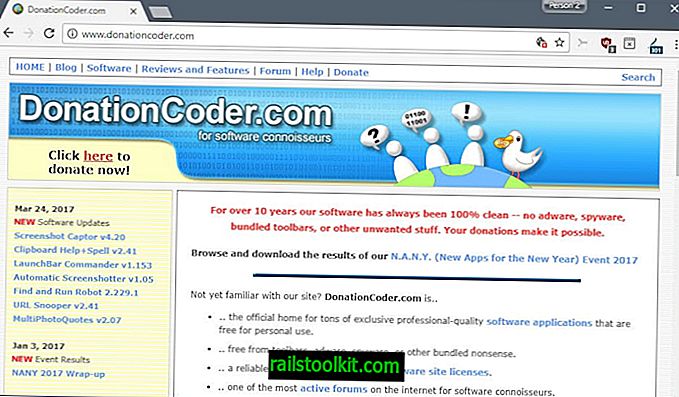Πρέπει να ομολογήσω ότι ενώ δεν συμφωνώ με κάθε απόφαση που κάνει το Mozilla σε σχέση με τον Firefox, δεν μπορώ πραγματικά να παραπονεθώ για την απόδοση του προγράμματος περιήγησης στο σύστημα μου. Είναι τόσο σταθερό όσο παίρνει, δεν χρησιμοποιεί πάρα πολύ μνήμη ή CPU, και είναι μια ευχαρίστηση να δουλέψουμε. Ενώ καταβάλλω κάθε δυνατή προσπάθεια, βεβαιώνω ότι, για παράδειγμα, εκτελώντας το χωρίς plugins και με το NoScript, είναι το πλήρες πακέτο που κάνει τη διαφορά.
Αυτό δεν συνέβαινε πάντοτε, ειδικά κατά τη διάρκεια του Firefox 4 ημερών, όταν το πρόγραμμα περιήγησης άρχισε να τρώει μνήμη σαν τρελό. Εάν χρησιμοποιείτε τον Firefox αυτήν την περίοδο και παρατηρήσετε ότι επιβραδύνεται σημαντικά με την πάροδο του χρόνου ή αμέσως, προτείνω να δοκιμάσετε τις παρακάτω διορθώσεις για να επιλύσετε το πρόβλημα.
Επιταχύνετε τον Firefox
1. Ενημέρωση
Αυτό μπορεί να ακούγεται σαν το πιο προφανές πράγμα και είναι. Το Mozilla ξοδεύει το χρόνο μηχανικής για τις βελτιστοποιήσεις και άρχισαν να δείχνουν πρόσφατα οδηγώντας σε ένα πιο ευέλικτο, λεπτότερο και γρηγορότερο πρόγραμμα περιήγησης. Εάν εξακολουθείτε να εκτελείτε μια παλαιότερη έκδοση του Firefox, δοκιμάστε να κάνετε αναβάθμιση στην πιο πρόσφατη έκδοση, μεταφορτώνοντάς την από το Mozilla ή χρησιμοποιώντας το εσωτερικό ενημερωτικό πρόγραμμα.
Αν παρατηρήσετε επιβράδυνση μετά από αναβάθμιση, εξετάστε την ταξινόμηση ή μεταβείτε σε άλλο κανάλι απελευθέρωσης. Αν τρέχετε τη σταθερή έκδοση του Firefox, πιθανότατα θα λάβετε ένα fix σε έξι εβδομάδες. Εάν εκτελείτε ένα beta, aurora ή μια νυχτερινή έκδοση, θα λάβετε την επιδιόρθωση πολύ πιο γρήγορα καθώς αυτές οι εκδόσεις ενημερώνονται πιο συχνά.
2. Plugins
Φόρτωση περίπου: addons, μετάβαση σε plugins και απενεργοποίηση όλων των plugins που δεν χρειάζεστε. Παρόλο που μπορεί να χρειαστείτε Shockwave Flash, Silverlight ή Java, εσείς - πολύ πιθανόν - δεν θα χρειαστείτε τα υπόλοιπα που αναφέρονται εδώ.
Όταν απενεργοποιήσετε τα πρόσθετα που δεν χρειάζεστε, κατευθυνθείτε στον ιστότοπο plugincheck της Mozilla και δείτε εάν υπάρχουν διαθέσιμες ενημερώσεις για τα plugins που χρησιμοποιείτε.
Μπορείτε εναλλακτικά να ενεργοποιήσετε το κλικ για αναπαραγωγή στο πρόγραμμα περιήγησης. Κάντε τα παρακάτω για να ενεργοποιήσετε το κλικ για αναπαραγωγή
- Πληκτρολογήστε περίπου: config στη γραμμή διευθύνσεων του προγράμματος περιήγησης
- Βεβαιωθείτε ότι θα είστε προσεκτικοί εάν δείτε την προειδοποιητική οθόνη.
- Αναζητήστε plugins.click_to_play
- Κάντε διπλό κλικ για να το ορίσετε σε αληθές για να το ενεργοποιήσετε.

3. Πρόσθετα και Θέματα
Αν έχετε εγκαταστήσει πολλά πρόσθετα και θέματα, ίσως οφείλεται σε μερικούς από αυτούς ότι ο Firefox είναι πιο αργός από όσο θα έπρεπε. Σας προτείνω να περάσετε από τη λίστα με τα εγκατεστημένα πρόσθετα και θέματα για να δείτε αν υπάρχουν κάποια που δεν χρειάζεστε πια για να τα απεγκαταστήσετε από το πρόγραμμα περιήγησης.
Μπορείτε να φορτώσετε ξανά τα πρόσθετα για να περιηγηθείτε στα πρόσθετα στα Επεκτάσεις και τα θέματα κάτω από την εμφάνιση στη σελίδα. Μια πρόταση θα ήταν να απενεργοποιήσετε όλα τα πρόσθετα και τα θέματα για λίγο για να δείτε αν αυτό επιλύει τα προβλήματά σας με τον Firefox. Μπορείτε να το κάνετε αυτό χειροκίνητα απενεργοποιώντας όλα τα πρόσθετα και τα θέματα ή κάνοντας κλικ στο Firefox> Βοήθεια> Επανεκκίνηση με πρόσθετα απενεργοποιημένα.
Pro Tip: Κρατήστε πατημένο το πλήκτρο Shift κατά την εκκίνηση του Firefox για να εμφανιστεί το παράθυρο Safe Mode.4. Γράφοι χρηστών
Εάν έχετε εγκαταστήσει Greasemonkey ή Scriptish στο πρόγραμμα περιήγησης και να χρησιμοποιήσετε userscripts, μπορεί επίσης να είναι ο ένοχος ανάλογα με το τι κάνουν. Δοκιμάστε να τις απενεργοποιήσετε για να δείτε αν επιλύει το πρόβλημά σας. Εάν συμβαίνει, δοκιμάστε να βρείτε εναλλακτικές λύσεις για τα σενάρια είτε με τη μορφή άλλων χρηστών ή επεκτάσεων.
5. Αργό φορτίο
Αν ο Firefox είναι αργός κατά τη φόρτωση, ίσως θελήσετε να λάβετε υπόψη τις ακόλουθες αλλαγές διαμόρφωσης. Κάντε κλικ στο Firefox> Επιλογές, μεταβείτε στις καρτέλες εκεί και βεβαιωθείτε ότι είναι ενεργοποιημένη η επιλογή "Μην φορτώνετε καρτέλες μέχρι να επιλεγεί". Αυτό φορτώνει τις καρτέλες όταν κάνετε κλικ σε αυτές και όχι στην αρχή του προγράμματος περιήγησης.

Αν συμβεί να ανοίξετε πολλές καρτέλες κατά τη διάρκεια μιας περιόδου περιήγησης, μπορείτε να εγκαταστήσετε το πρόσθετο "Εξαργύρωση καρτέλας" για τον Firefox. Απελευθερώνει καρτέλες μετά από μια ορισμένη αδράνεια για να ελευθερώσει τους πόρους.
6. Εκκαθαρίστε προσωρινά δεδομένα
Ο Firefox αποθηκεύει τις ιστοσελίδες που επισκεφτήκατε προηγουμένως στην κρυφή μνήμη από τη θέση φόρτωσής τους. Αν και αυτό επιταχύνει τη μελλοντική περιήγηση στο διαδίκτυο, μερικές φορές μπορεί να οδηγήσει σε σφάλματα, για παράδειγμα όταν μια σελίδα προσωρινής αποθήκευσης είναι φορτωμένη που είναι είτε ξεπερασμένη είτε διεφθαρμένη. Ενδέχεται να θέλετε να εκκαθαρίσετε τα δεδομένα περιήγησης τακτικά, εξαιτίας αυτού. Τα δεδομένα που αποθηκεύονται από τον Firefox αυξάνουν επίσης το μέγεθος των βάσεων δεδομένων που πρέπει να φορτώσει το πρόγραμμα περιήγησης.
Ο ευκολότερος τρόπος για να διαγράψετε το ιστορικό είναι να πιέσετε το Ctrl-Shift-Del και να διαγράψετε την προσωρινή μνήμη καθώς και τα δεδομένα περιήγησης και το ιστορικό λήψεων.
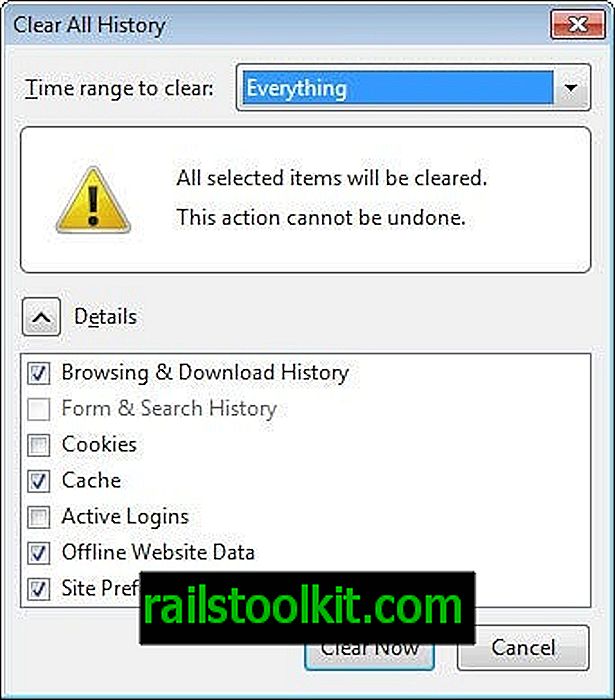
Εάν παρατηρήσετε επιβράδυνση σε έναν συγκεκριμένο ιστότοπο, μπορείτε να καταργήσετε τις πληροφορίες που αποθηκεύει ο Firefox μόνο για αυτόν τον ιστότοπο. Για να το κάνετε, πατήστε Ctrl-Shift-H για να ανοίξετε το παράθυρο Ιστορικό, κάντε δεξί κλικ σε μια καταχώρηση ιστορικού και επιλέξτε Ξεχάστε για αυτήν την περιοχή.
7. Τροποποιημένες προτιμήσεις
Μερικές φορές μια προτίμηση μπορεί να είναι υπεύθυνη για τον Firefox να είναι πιο αργή από ό, τι θα έπρεπε. Μπορείτε να φορτώσετε τη σελίδα υποστήριξης: όταν το πρόγραμμα περιήγησης είναι ανοιχτό για να λάβετε μια λίστα με όλες τις προτιμήσεις που έχουν τροποποιηθεί (που δεν είναι στην αρχική τους κατάσταση). Ενώ οι περισσότεροι ενδέχεται να μην έχουν επίδραση στην απόδοση του προγράμματος περιήγησης, μερικές όπως οι browser.cache ή οι παράμετροι του δικτύου μπορεί να έχουν.
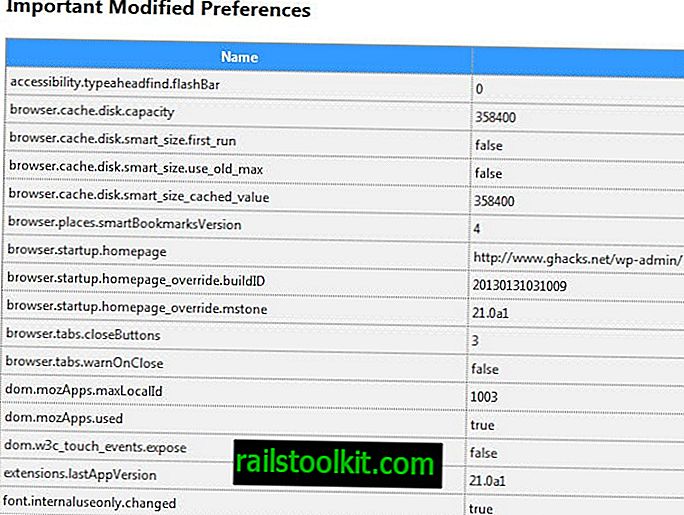
8. Υλικό
Ο Firefox χρησιμοποιεί την επιτάχυνση υλικού για να καταστήσει τα περιεχόμενα γρηγορότερα. Συνιστάται να ενημερώνετε τακτικά τον οδηγό της κάρτας οθόνης λόγω αυτού. Ενδέχεται επίσης να θέλετε να βεβαιωθείτε ότι η επιτάχυνση υλικού είναι ενεργοποιημένη.
Για το Flash, κάντε δεξί κλικ σε οποιοδήποτε περιεχόμενο Flash και επιλέξτε Ρυθμίσεις από το μενού περιβάλλοντος.

Για να ελέγξετε εάν ο Firefox χρησιμοποιεί επιτάχυνση υλικού, κάντε κλικ στο Firefox> Επιλογές, μεταβείτε στην καρτέλα Για προχωρημένους> Γενικά και δείτε εάν είναι ενεργοποιημένη η επιλογή "Χρήση επιτάχυνσης υλικού όταν είναι διαθέσιμη".
9. Νέο προφίλ
Για να διαπιστώσετε εάν η βραδύτητα συνδέεται με το προφίλ που χρησιμοποιείτε αυτήν τη στιγμή, δοκιμάστε να δημιουργήσετε ένα νέο προφίλ και να το χρησιμοποιήσετε για λίγο για να δείτε εάν είναι πιο γρήγορο από το τρέχον.
Για να το κάνετε αυτό ξεκινήστε τον Firefox με την παράμετρο --profilemanager και χρησιμοποιήστε το παράθυρο που ανοίγει για να δημιουργήσετε ένα νέο προφίλ. Κάντε κλικ στο κουμπί δημιουργίας προφίλ για να το κάνετε αυτό.
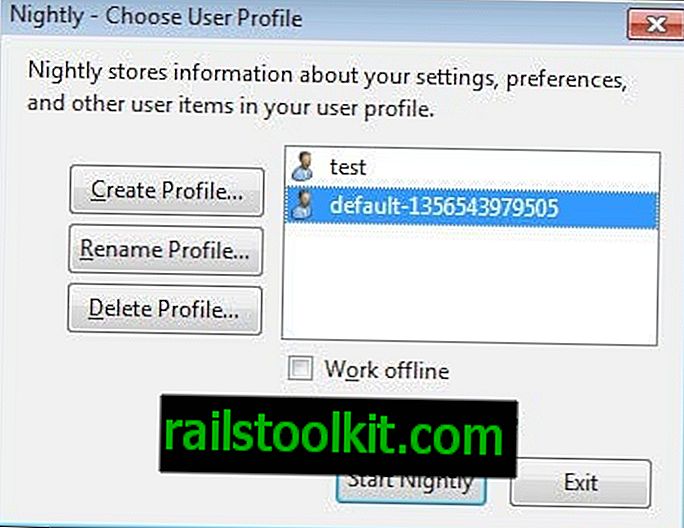
10. Επαναφέρετε τον Firefox
Εάν σας βοήθησε ένα νέο προφίλ, ίσως θελήσετε να εξετάσετε την επαναφορά του Firefox. Αυτό επαναφέρει τον Firefox στην προεπιλεγμένη κατάσταση, ενώ μέρος των δεδομένων που έχετε αποθηκεύσει σε αυτό παραμένει προσβάσιμο. Ο Firefox θα αποθηκεύει για εσάς τους σελιδοδείκτες, το ιστορικό περιήγησης, τους κωδικούς πρόσβασης, τα cookies και τις πληροφορίες φόρμας ιστού, αλλά όχι επεκτάσεις, θέματα ή σύνθετες αλλαγές διαμόρφωσης. Ενώ το παλιό προφίλ αποθηκεύεται στην επιφάνεια εργασίας κατά τη διαδικασία, θα αφιερώσετε λίγο χρόνο στην ανάκτηση προσθέτων και ρυθμίσεων που δεν θέλετε να ζήσετε χωρίς.
Για να επαναφέρετε τον Firefox, κρατήστε πατημένο το Shift ενώ το ξεκινάτε και επιλέξτε την επιλογή επαναφοράς στην οθόνη φόρτωσης. Μπορείτε εναλλακτικά να επιλέξετε τον Firefox> Βοήθεια> Πληροφορίες αντιμετώπισης προβλημάτων και να επαναφέρετε τον Firefox για να το κάνετε αυτό.